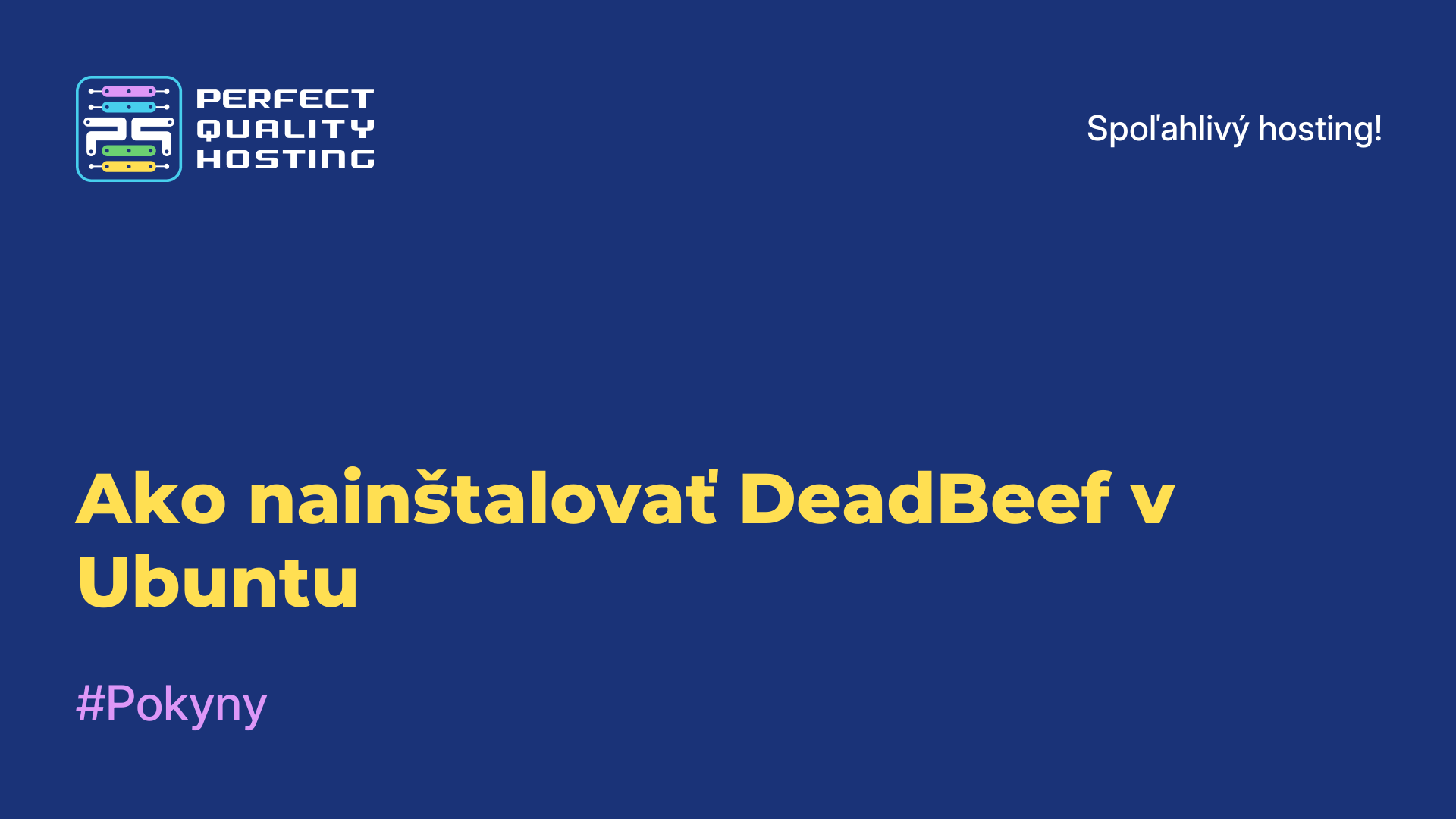-
Rusko8 (800) 707-83-77
-
Veľká Británia+44 (20) 4577-20-00
-
USA+1 (929) 431-18-18
-
Izrael+972 (55) 507-70-81
-
Brazília+55 (61) 3772-18-88
-
Kanada+1 (416) 850-13-33
-
Český+420 (736) 353-668
-
Estónsko+372 (53) 683-380
-
Grécko+30 (800) 000-02-04
-
Írsko+353 (1) 699-43-88
-
Island+354 (53) 952-99
-
Litva+370 (700) 660-08
-
Holandsko+31 (970) 1027-77-87
-
Portugalsko+351 (800) 180-09-04
-
Rumunsko+40 (376) 300-641
-
Švédsko+46 (79) 008-11-99
-
Slovensko+421 (2) 333-004-23
-
Švajčiarsko+41 (22) 508-77-76
-
Moldavsko+373 (699) 33-1-22
 Slovenčina
Slovenčina
Ako uložiť JPG v programe GIMP
- Hlavná
- Znalostná báza
- Ako uložiť JPG v programe GIMP
Program GIMP, podobne ako Photoshop, ponúka používateľovi rôzne formáty na ukladanie súborov. Ukladajú sa nielen obrázky, ale aj všetky vrstvy, ktoré sú na nich umiestnené a ktoré možno ľubovoľným vhodným spôsobom presúvať, upravovať, zasahovať do nich. To znamená, že používateľ akoby neotváral súbor samostatne, ale ďalej s ním pracoval. Ak sa vyžaduje obrázok, tento formát rozhodne nie je vhodný. Obrázok sa musí uložiť v inom formáte - PNG, GIF alebo JPEG. Ako to urobiť v programe GIMP, si rozoberieme v tomto návode.
Ako uložiť obrázok ako JPG v programe GIMP
Môžete stlačiť klávesovú skratku Ctrl+S alebo otvoriť obrázok vo formáte XCF programu Gimp. Ak ho chcete uložiť vo formáte JPG, stlačte klávesovú skratku Ctrl+Shift+E alebo otvorte ponuku Súbor -> Exportovať ako.
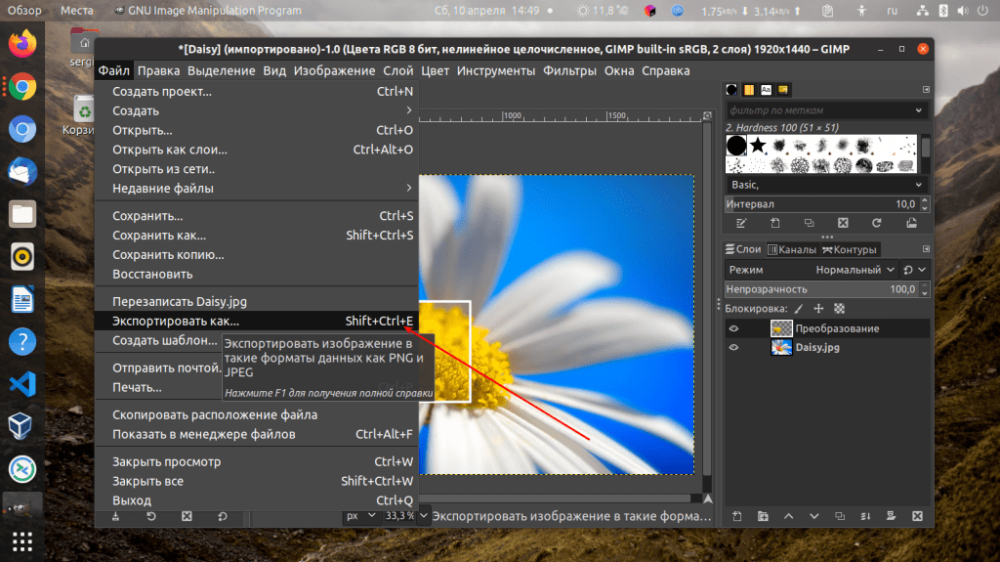
Potom by ste mali v okne vybrať formát súboru. Ak sa chystáte upravovať akýkoľvek súbor vo formáte PNG alebo JPG, program sa pokúsi určiť formát na základe prípony. Potom za názov súboru zadajte .jpg a kliknite na tlačidlo Exportovať.
Existuje aj iný spôsob. Ak zrušíte začiarknutie políčka Vybrať typ súboru (podľa prípony) v dolnej časti okna, môžete formát určiť sami:
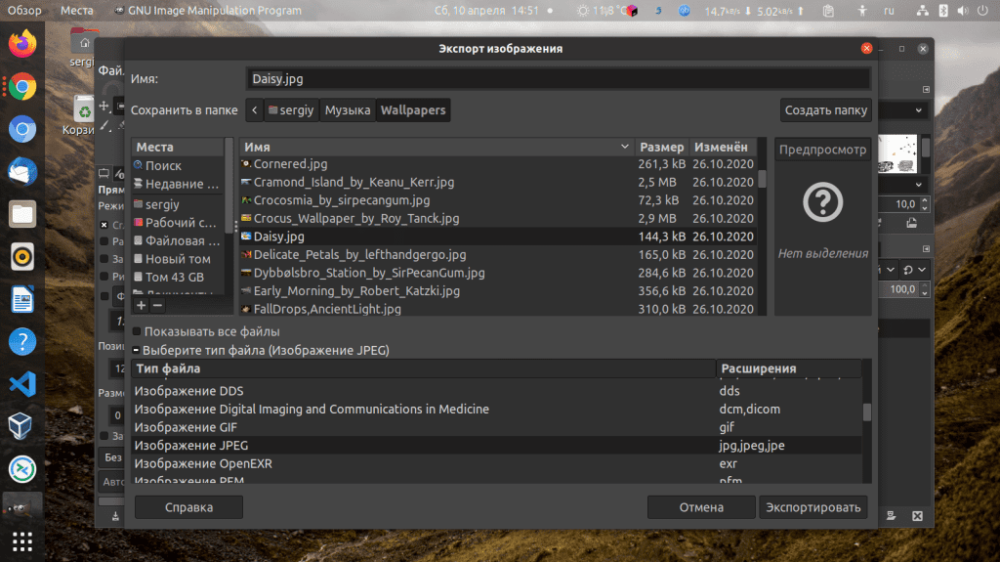
Teraz po kliknutí na tlačidlo Exportovať musíte vybrať kvalitu obrázka. Môžete ju ponechať na predvolenej hodnote:
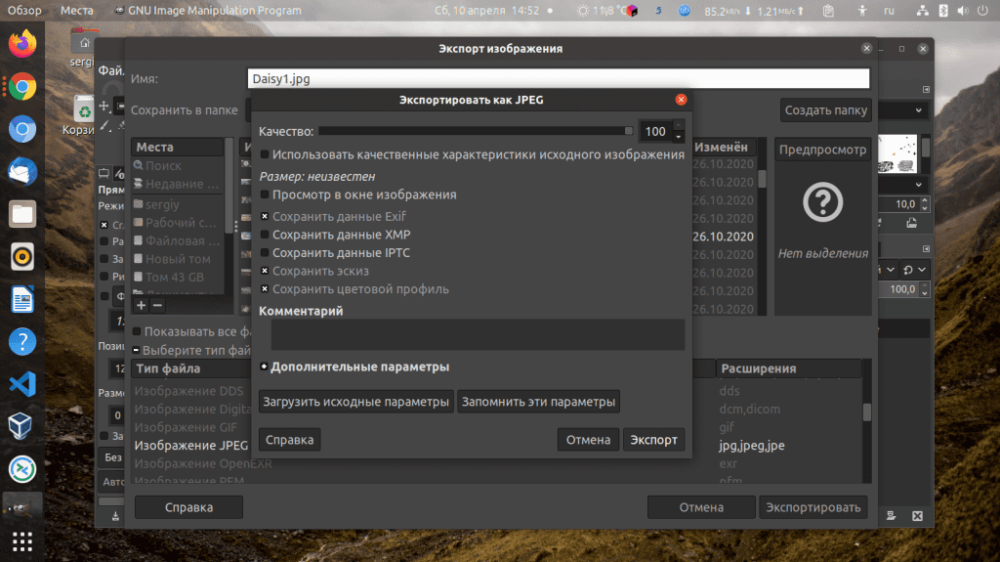
Kliknite znova na tlačidlo Exportovať. Súbor sa potom uloží a objaví sa v priečinku podľa vášho výberu. V predvolenom nastavení sa používa priečinok Dokumenty.
Ako vidíte, nejde o nič zložité. O tom, ako ukladať do formátu jpg v programe Gimp, sme sa už zmienili. Je to jednoduché.